So öffnen Sie Notepad-Dateien immer in einem neuen Fenster
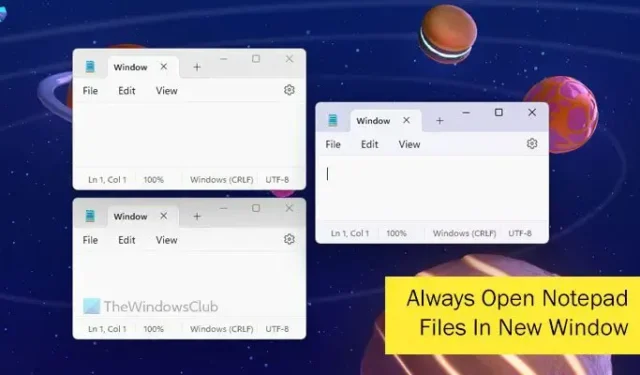
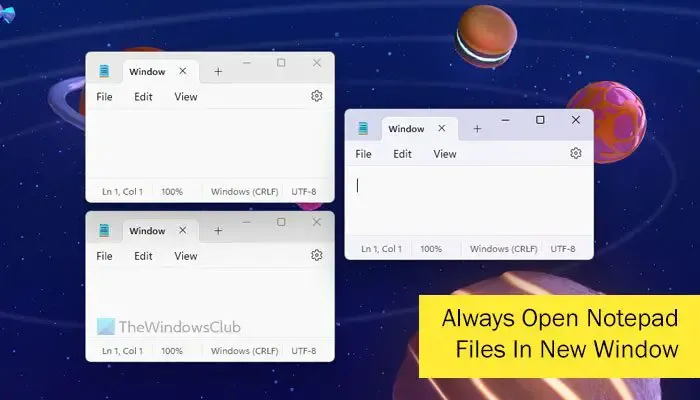
Möglicherweise möchten Sie zwei Dateien in zwei separaten Fenstern öffnen, um sie zu vergleichen. Wenn Sie zwei Dateien gleichzeitig bearbeiten möchten, müssen Sie diese außerdem separat öffnen. Aus diesem Grund können Sie die Notepad-Einstellungen ändern, um die Arbeit zu erledigen.
So öffnen Sie Notepad-Dateien immer in einem neuen Fenster

- Öffnen Sie Notepad auf Ihrem Computer.
- Klicken Sie auf das Zahnradsymbol „Einstellungen“.
- Suchen Sie die Option Dateien öffnen .
- Wählen Sie die Option „In neuem Fenster öffnen“ .
Um mehr über diese Schritte zu erfahren, lesen Sie weiter.
Zuerst müssen Sie Notepad auf Ihrem Computer öffnen und auf das Zahnradsymbol für die Einstellungen klicken. Zu Ihrer Information: Dieses Symbol ist in der oberen rechten Ecke Ihres Notepad-Fensters sichtbar.

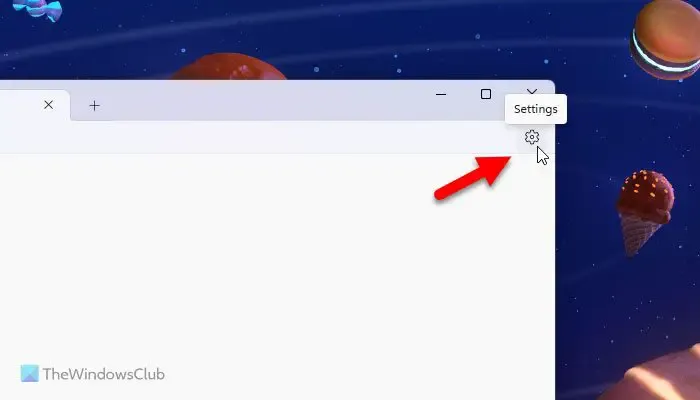
Dateien öffnen![]()
Wählen Sie aus der angezeigten Liste die Option „In neuem Fenster öffnen“ .
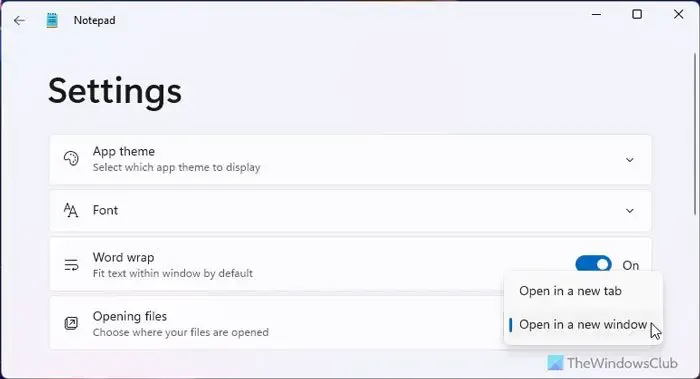
Sobald Sie fertig sind, können Sie mehrere auswählen. txt-Dateien und öffnen Sie sie. Alle werden in einem separaten Fenster geöffnet.
Sollten Sie diese Option auch in Windows 11 nicht finden, müssen Sie die Notepad-App aktualisieren. Öffnen Sie dazu den Microsoft Store und suchen Sie nach Notepad. Klicken Sie auf das einzelne Suchergebnis und dann auf die Schaltfläche „Aktualisieren“.

Können wir zwei Notepad-Fenster gleichzeitig öffnen?
Um zwei Notepad-Fenster gleichzeitig zu öffnen, haben Sie zwei Möglichkeiten. Zuerst müssen Sie zwei Dateien auswählen und sie gleichzeitig öffnen. Diese Option funktioniert jedoch nur, wenn im Bedienfeld „Einstellungen“ die Option „In neuem Fenster öffnen“ ausgewählt ist. Zweitens können Sie ein leeres Notepad-Fenster öffnen, indem Sie die Option „Datei“ > „Neues Fenster“ wählen. Alternativ können Sie die Tastenkombination Strg+Umschalt+N verwenden.
Wie öffne ich mehrere Tabs im Notepad?
Um mehrere Registerkarten im Notepad zu öffnen, müssen Sie zunächst ein Notepad-Fenster öffnen. Suchen Sie dann nach dem Pluszeichen in der Titelleiste. Im Allgemeinen ist es neben dem Dateinamen in der Titelleiste sichtbar. Sie können jedoch auch die Tastenkombination verwenden. Dazu müssen Sie Strg+N drücken.



Schreibe einen Kommentar